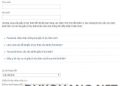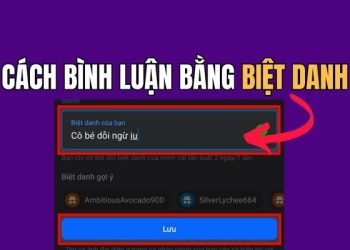Tài khoản Facebook không tên (Noname) được một người ở Indonesia nghĩ ra vào năm 2014. Tại thời điểm đó có cả nghìn tài khoản facebook ma không có tên gây điên đảo cộng đồng mạng một thời gian dài. Sau đó thì hầu như bị facebook fix sạch, các nick đều bị facebook quét nhận dạng tên.
| Tham gia kênh Telegram của AnonyViet 👉 Link 👈 |
Vì vậy hôm nay mình sẽ hướng dẫn các bạn làm Facebook không tên để troll bạn bè, người thân của mình với các thao tác cực kỳ đơn giản không đến giây nhé.
Hướng dẫn làm Facebook không tên Trong 5 Giây
Lưu ý : Trick này chỉ áp dụng trên App Facebook Lite trong cửa hàng ứng dụng, chỉ Facebook Lite mới thấy bạn sử dụng Facebook không có tên. Facebook thường và trên PC vẫn thấy bình thường nhé. Các bạn cân nhắc trước khi làm.
Bước 1 : Mở Facebook lên chọn cài đặt và quyền riêng tư > cài đặt.
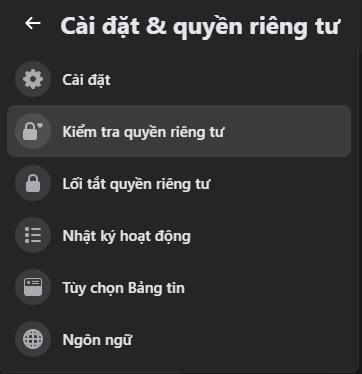
Ở phần tên các bạn nhấn vào nút chỉnh sửa để tiến hành đổi tên.

Ở bước này bạn vào điền ký tự giống hình ở bên dưới ấn xem lại thay đổi nhé.
Link Ký Tự | (Backup)
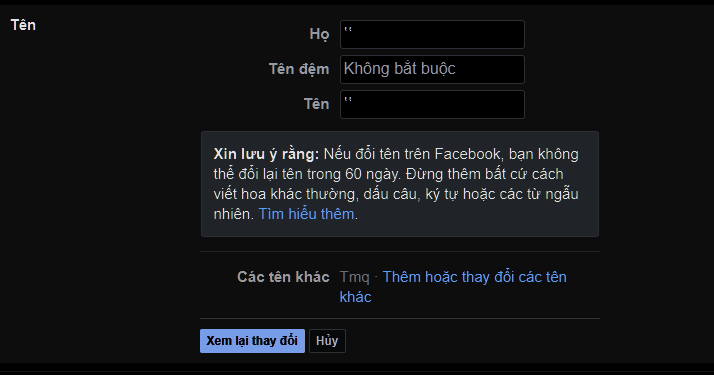
Tiếp đó nhập mật khẩu facebook của bạn và nhấn vào lưu thay đổi để hoàn tất việc đổi tên.
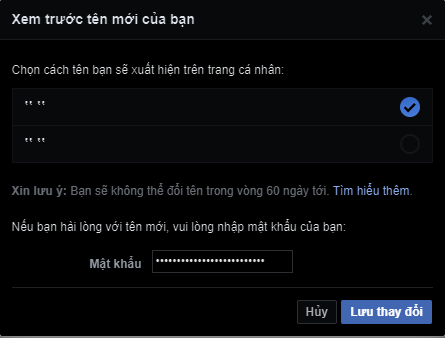
Sau khi đổi tên xong thì mở Facebook Lite rồi check profile của mình là các bạn sẽ thấy là ở dưới Avatar của mình sẽ không có tên. Như vậy là đã thành công và có thể mang ra làm màu cho mấy thằng bạn được rồi đó.
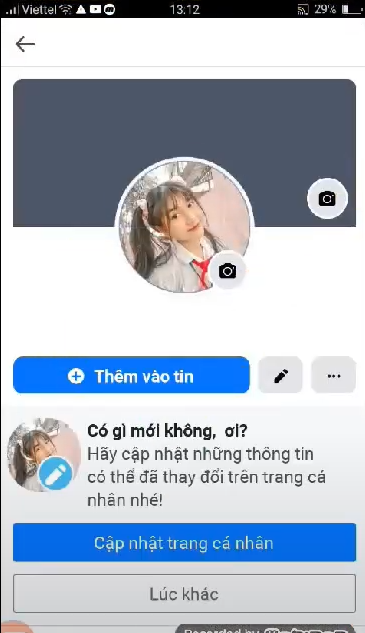
Như đã nói bên trên là trick này chỉ sử dụng cho Facebook Lite. Facebook thường sẽ nhìn ra các ký tự trước lúc đổi tên. Các bạn nhớ cân nhắc trước khi làm theo nhé.
Chúc các bạn thành công
TMQ.
Câu hỏi thường gặp
Tôi có thể tạo Facebook không tên trên phiên bản Facebook thường không?
Không, thủ thuật này chỉ hoạt động trên ứng dụng Facebook Lite. Trên phiên bản Facebook thường và trên máy tính, tên của bạn vẫn sẽ hiển thị bình thường.
Nếu tôi đổi tên theo hướng dẫn, liệu Facebook sẽ khóa tài khoản của tôi?
Không có thông tin chắc chắn về việc Facebook sẽ khóa tài khoản vì sử dụng thủ thuật này. Tuy nhiên, hãy cân nhắc rủi ro trước khi thực hiện.
Ký tự đặc biệt để tạo tên không tên tôi tìm ở đâu?
Bài viết cung cấp link dẫn đến ký tự đặc biệt cần thiết. Bạn có thể tìm thấy link này trong phần hướng dẫn.